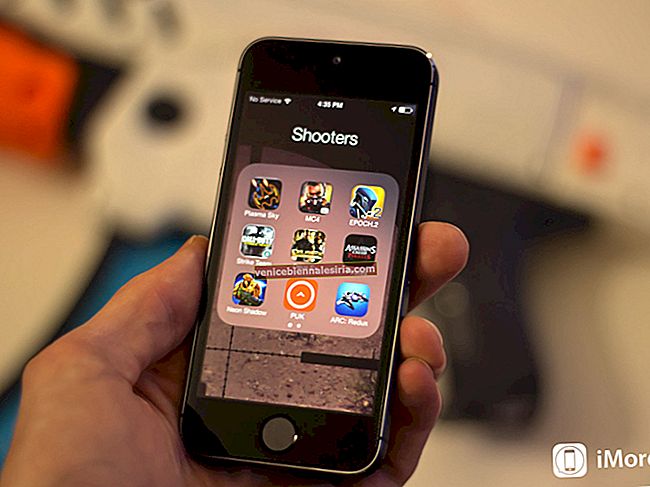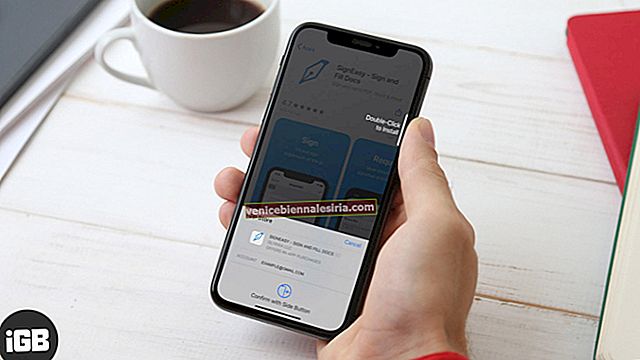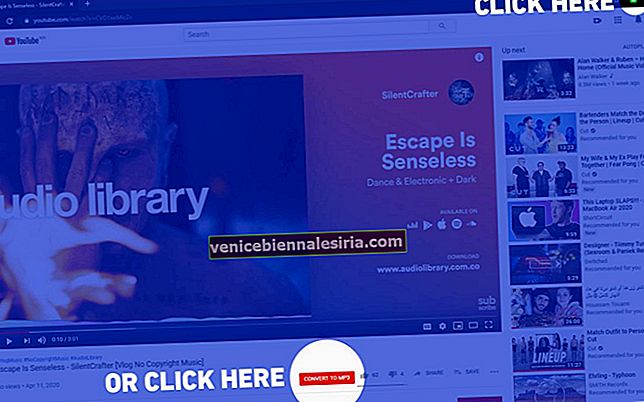Якщо називати Apple Watch просто носієм, орієнтованим на фітнес, це заниження. Поряд з ЕКГ, “Activity” - це, мабуть, найулюбленіші програми watchOS. Це не тільки зберігає вкладку всієї вашої діяльності, але і мотивує вас ставити свої 100%.
Більше того, ви можете ділитися своїми даними про активність, а також конкурувати з друзями в семиденному змаганні з Apple Watch. Отже, киньте виклик своїм друзям і зробіть все, щоб заробити безліч балів, щоб виграти змагання.
Більше того, додаток також пропонує жадібні нагороди за перемогу у змаганнях. Тому ставка на те, щоб дати найкраще, завжди висока. Тепер, коли закінчено розмову, давайте почнемо!
Посібник з активності Apple Watch: Увімкніть спільний доступ до активності та змагайтеся з друзями
- Увімкніть спільний доступ до активності з iPhone
- Прийміть запрошення на спільний доступ до активності на iPhone
- Діліться кільцями активності навіть з тими, хто не має Apple Watch
- Перегляд спільних даних про діяльність вашого друга з iPhone
- Перевірте прогрес вашого друга від Apple Watch
- Надішліть повідомлення своєму другові з додатка Activity на Apple Watch
- Надішліть повідомлення своєму другові з додатка Activity на iPhone
- Вимкнути сповіщення, приховати активність або вилучити друга із спільного доступу до активності
- Киньте виклик другові, щоб змагатися з вами в семиденному змаганні від Apple Watch
- Киньте виклик другові, щоб змагатися з вами в семиденному змаганні з iPhone
- Перегляньте нагороди в додатку Activity на iPhone
Як увімкнути спільний доступ до активності з iPhone
Щоб увімкнути Спільний доступ до активності, потрібно використовувати свій iPhone. Пам'ятай; вам дозволено додати до 40 друзів. Ще одна річ - переконайтеся, що особа, яку ви збираєтесь запросити, має Apple Watch.
Крок 1. Відкрийте програму Activity на вашому iPhone → Натисніть на вкладку Спільний доступ внизу.

Крок No2. Далі натисніть "+" у верхньому правому куті.

Крок No3. Далі потрібно ввести ім’я свого друга та натиснути кнопку Надіслати.

Це воно! Ви успішно ввімкнули параметр спільного доступу. Тепер почекайте, поки ваш друг прийме ваше запрошення.
Як прийняти запрошення на спільний доступ до активності на iPhone
Як тільки ваш друг запросить вас піти на обмін діями або взяти участь у виклику, ви отримаєте сповіщення на Apple Watch. Просто натисніть Прийняти, і ви готові до роботи. Крім того, ви також можете прийняти це зі свого парного iPhone.
Крок 1. Відкрийте додаток Діяльність на iPhone і натисніть вкладку Спільний доступ внизу.

Крок No2. Тепер натисніть на значок профілю вгорі праворуч. Потім у вас є можливість прийняти або ігнорувати запрошення.

Що робити, якщо ви хочете поділитися своїми дзвінками активності з кимось, хто не є власником Apple Watch? Ну, є спосіб це зробити, як добре. Продовжуйте читати ...
Діліться кільцями активності навіть з тими, хто не має Apple Watch
Крок 1. Запустіть додаток "Діяльність" на вашому iPhone і натисніть на вкладку "Спільний доступ".
Крок No2. Тепер натисніть на Me запис , яку ви хочете поділитися.

Крок No3. Далі натисніть кнопку Поділитися у верхньому правому куті.

Крок No4. Далі у вас є кілька варіантів. Наприклад, ви можете надіслати дані електронною поштою, поділитися ними у Twitter, Facebook, надрукувати або навіть зберегти у файлах.

Як переглянути спільні дані про діяльність вашого друга з iPhone
Як тільки ваш друг прийме ваше запрошення, ви зможете переглядати його / її спільні дані про активність на екрані Спільний доступ. Наприклад, ви можете переглянути їх кільця активності разом із кількома важливими даними, такими як спалені калорії, відсоток переміщення цілей.
Крім того, є також можливість переглядати іншу інформацію, таку як мета переміщення, мета кроків, загальна кількість тренувань та мета вправи.
Крок 1. Відкрийте програму Activity на вашому iPhone → Натисніть на вкладку Спільний доступ внизу.
Крок No2. Тепер натисніть Ім'я у верхньому лівому куті.

Крок No3. Далі у вас є кілька показників, таких як Переміщення, Кроки, Вправа та Тренування на вибір.
Виберіть бажаний варіант, і на екрані миттєво з’являться бажані дані.

Як перевірити прогрес вашого друга за допомогою Apple Watch
Крок 1. Відкрийте програму «Діяльність» на своєму розумному годиннику.

Крок No2. Тепер вам потрібно провести пальцем ліворуч, щоб переглянути спільну активність.

Крок No3. Далі натисніть ім’я свого друга. Далі прокрутіть вниз, щоб перевірити, наскільки добре він / вона рухається.

Окрім того, щоб стежити за результатами роботи своїх друзів, ви також можете надсилати їм повідомлення.
Як надіслати повідомлення другові з додатка Activity на Apple Watch
Крок 1. Відкрийте програму «Діяльність» на своєму пристрої, який можна носити, а потім проведіть пальцем вліво.
Крок No2. Торкніться імені друга → прокрутіть вниз → натисніть Надіслати повідомлення .

Якщо ви хочете надіслати повідомлення всім, прокрутіть униз і натисніть "Надіслати повідомлення всім". Потім ви можете торкнутися і утримувати екран і вибрати один із декількох варіантів, таких як Відповісти, Надіслати місцезнаходження, Деталі та Вибрати мову.
Як надіслати повідомлення другові з додатка Activity на iPhone
Крок 1. Відкрийте додаток Діяльність → натисніть вкладку Спільний доступ внизу.
Крок No2. Тепер виберіть друга , якому хочете надіслати повідомлення. Далі натисніть піктограму повідомлення у верхньому правому куті. Потім введіть повідомлення та надішліть його як зазвичай. І о, ви також зможете надсилати веселі GIF-файли та інші веселі фотографії.

Додаток пропонує вам бажану свободу, щоб ви могли ігнорувати сповіщення, приховувати свою активність і навіть видаляти друга з обміну діяльністю. Отже, ви маєте повний контроль над усім ...
Як вимкнути звук сповіщень, приховати активність або вилучити друга зі спільного використання
Крок 1. Запустіть додаток Activity на вашому iPhone → Натисніть на вкладку Спільний доступ внизу.
Крок No2. Тепер вам потрібно натиснути ім’я вашого друга, щоб отримати доступ до його профілю.

Примітка: Ви також можете торкнутися значка свого профілю у верхньому правому куті, а потім торкнутися імені друга в розділі Спільний доступ із.
Крок No3. Далі у вас є кілька варіантів на вибір.

Вимкнути сповіщення: якщо ви більше не хочете отримувати сповіщення про хід вашого друга, натисніть Вимкнути сповіщення.
Примітка. Пізніше, якщо ви передумаєте, поверніться сюди та натисніть Увімкнути сповіщення.
Сховати активність: На той випадок, якщо ви більше не хочете дозволяти своєму другові переглядати ваші спільні дані, натисніть на Сховати мою активність.
Відтепер ви зможете переглядати активність свого друга, а він - вашої. Пам'ятай; ви не можете приховати свою діяльність від друга, з яким змагаєтесь.
Пізніше, якщо ви хочете дозволити другові переглядати ваші дані ще раз, натисніть Показати мою активність.
Видалити друга: якщо ви вирішили повністю видалити свого друга і більше не хочете ділитися даними, натисніть Видалити друга. Вам потрібно натиснути Так у спливаючому вікні, щоб підтвердити. Він видалить усі пов’язані дані про активність.
Пізніше, якщо ви захочете знову поділитися з ним даними про активність, вам доведеться надіслати запрошення.
Примітка. Щоб конкурувати з друзями, переконайтеся, що на вашому iPhone працює iOS 12, а на Apple Watch встановлено watchOS 5 або пізнішої версії.
Киньте виклик другові, щоб змагатися з вами в семиденному змаганні з вашого Apple Watch
Щоразу, коли ваш друг досягає чогось чудового або закриває всі три кільця, ви отримуватимете сповіщення на годиннику. Ви можете просто натиснути опцію Конкурувати в самому повідомленні, щоб розпочати семиденний конкурс.
Додаток пропонує бал за кожен відсоток, який ви додаєте до кілець щодня. Ви можете заробити до 600 балів на день і 4200 балів на тиждень.
Крок 1. Відкрийте додаток Activity на Apple Watch.
Крок No2. Тепер потрібно провести пальцем ліворуч і вибрати друга.

Крок No3. Далі прокрутіть вниз і натисніть « Змагатися». Далі торкніться Запросити [ім’я вашого друга]. Тепер, коли ваш друг прийняв ваше запрошення, змагання готове до участі.

Киньте виклик другові, щоб змагатися з вами у семиденному змаганні з вашого iPhone
Ви також можете запросити свого друга на змагання зі свого iPhone.
Крок 1. Відкрийте програму Activity на вашому iPhone → вкладка Спільний доступ.
Крок No2. Натисніть на ім'я вашого друга.

Крок No3. Тепер натисніть Змагайся з [ім'ям вашого друга].

Крок No4. Нарешті, натисніть Запросити [ім'я вашого друга] для підтвердження.

Як переглядати нагороди в додатку Activity на iPhone
Як уже згадувалося вище, додаток також пропонує вам круті нагороди, коли ви перемагаєте в конкурсі. І ви можете легко відстежувати свою постійно зростаючу галерею.
Крок 1. Відкрийте програму Activity на вашому iPhone.
Крок No2. Тепер натисніть на вкладку Нагороди внизу.

Крок No3. Далі перевірте нагороди, які ви нещодавно виграли, та конкурс, у якому ви брали участь.

Ось так!
Підведенню…
Дуже цікаво дати все від себе і виграти виклик. Звичайно, ви не можете бути постійно на стороні переможця, але відчуття, яке приходить із змаганнями, є чудовим.
Більше того, конкуренція штовхає вас на те, щоб заробити свої 100%, що значно покращує вашу фізичну форму. Тож, продовжуйте кидати виклик своїм друзям і отримувати безліч нагород, щоб стати безперечним чемпіоном!
Ви також хотіли б поглянути на ці повідомлення:
- Кращі програми для здоров’я та фітнесу для Apple Watch
- Програми відстеження звичок для iPhone
- Кращі програми для йоги для iPhone
- Додаток Activity не працює на Apple Watch та iPhone
Є якісь цікаві підказки, пов’язані з додатком «Діяльність»? Зніміть це внизу.